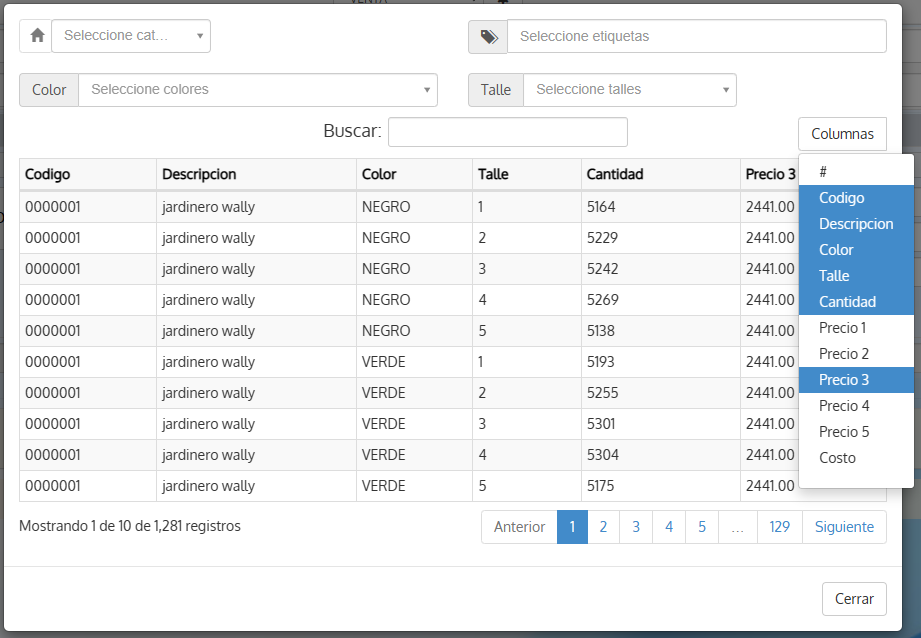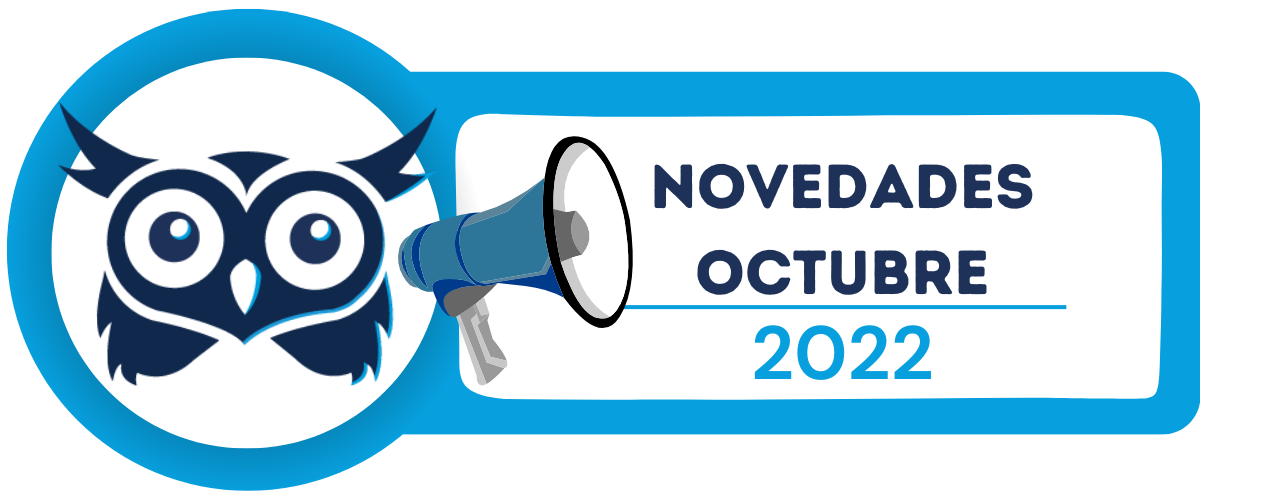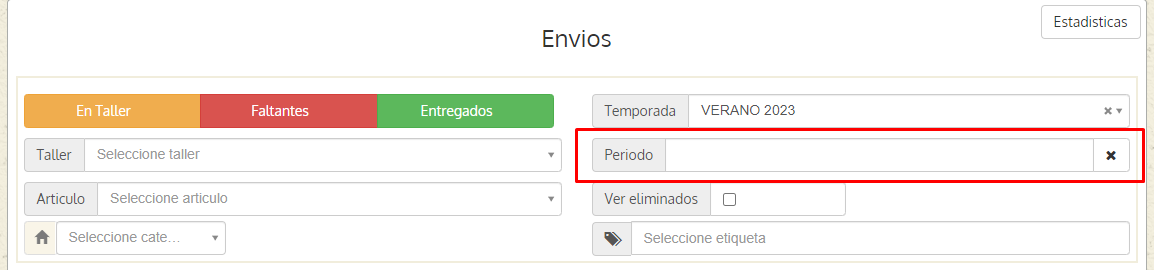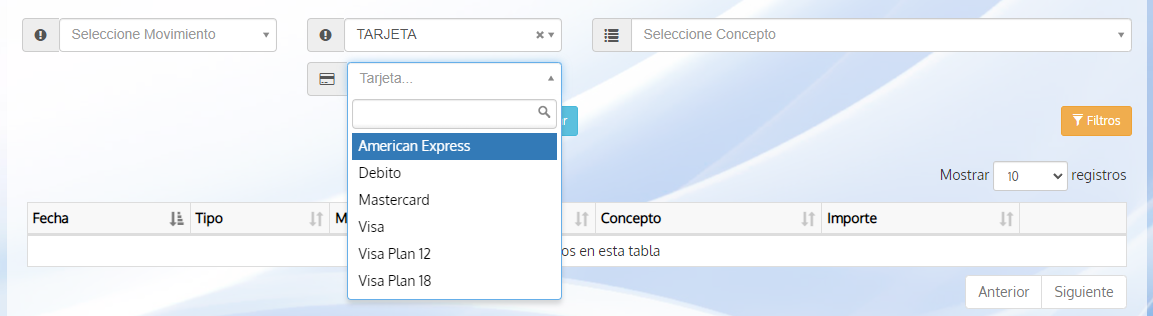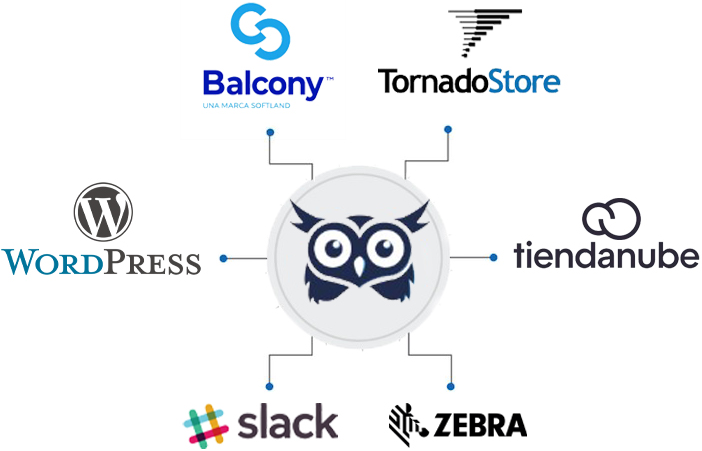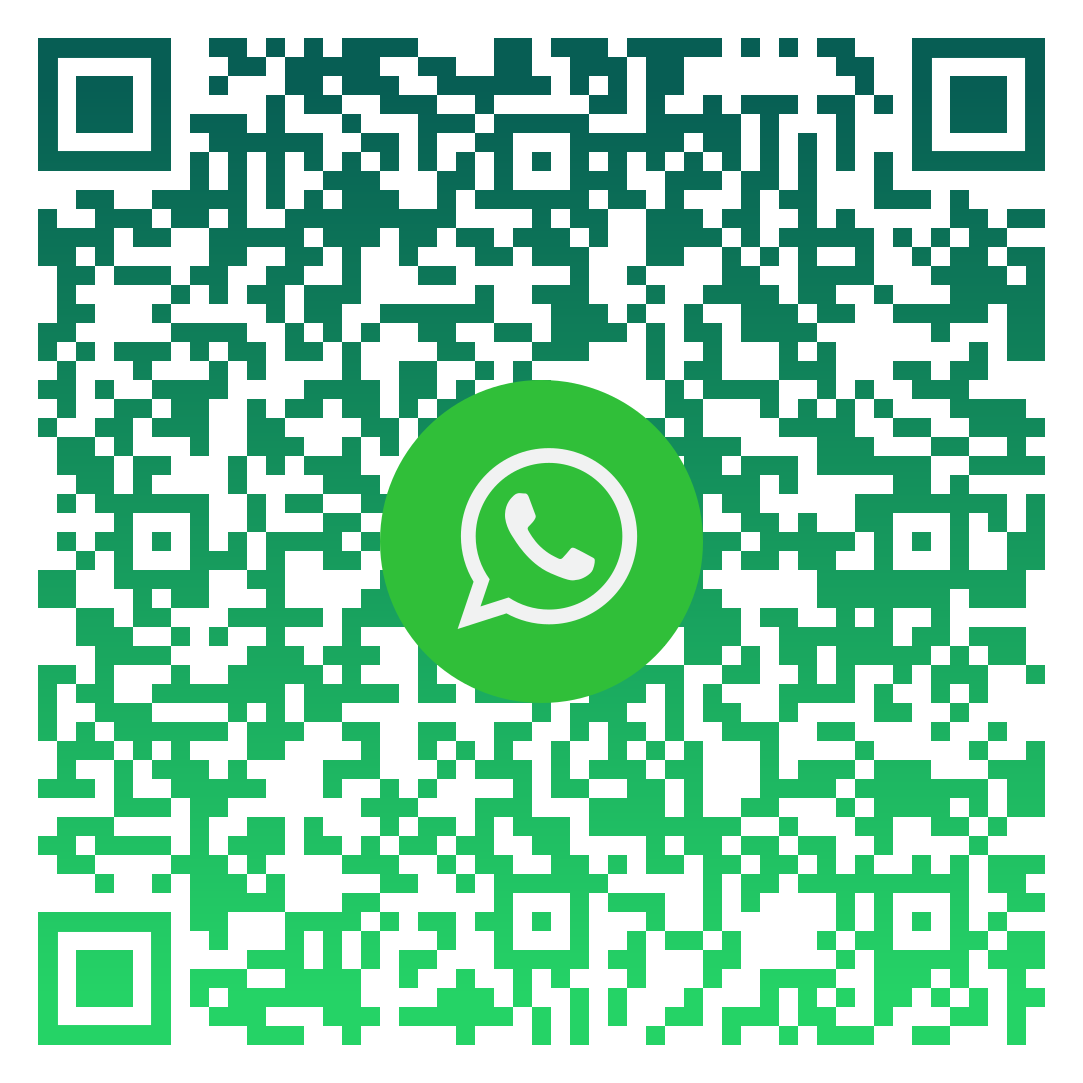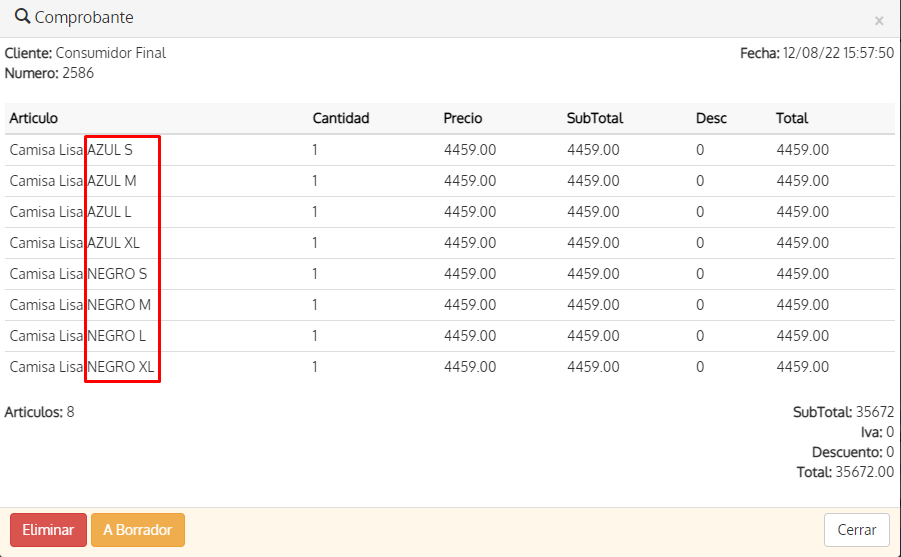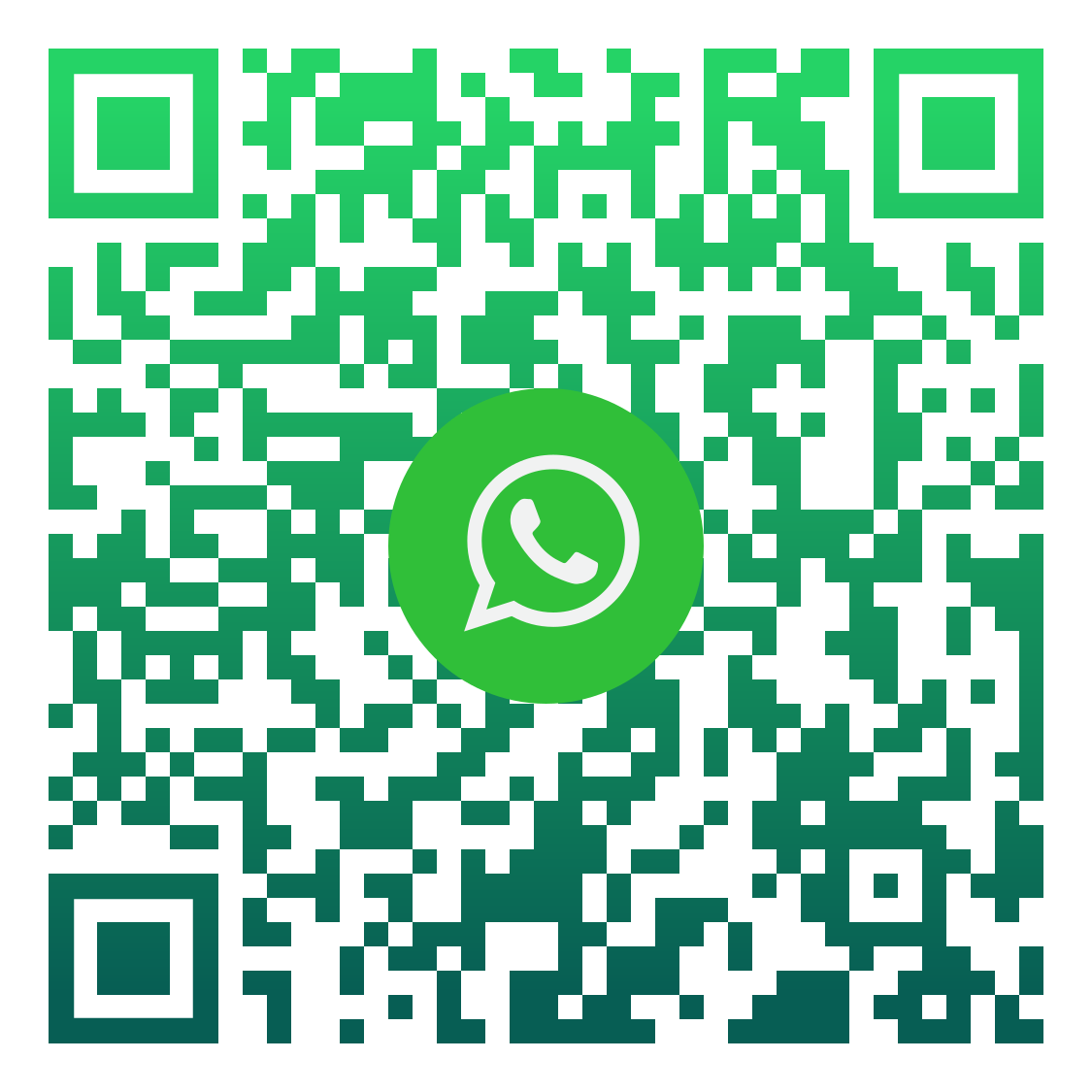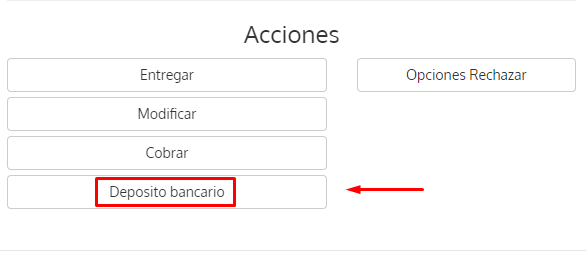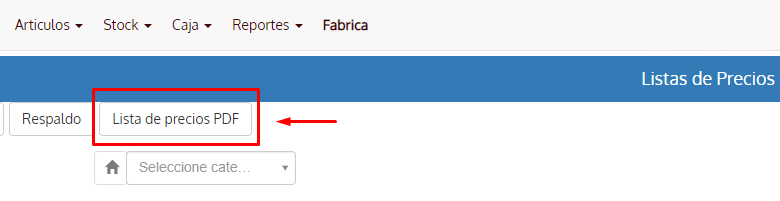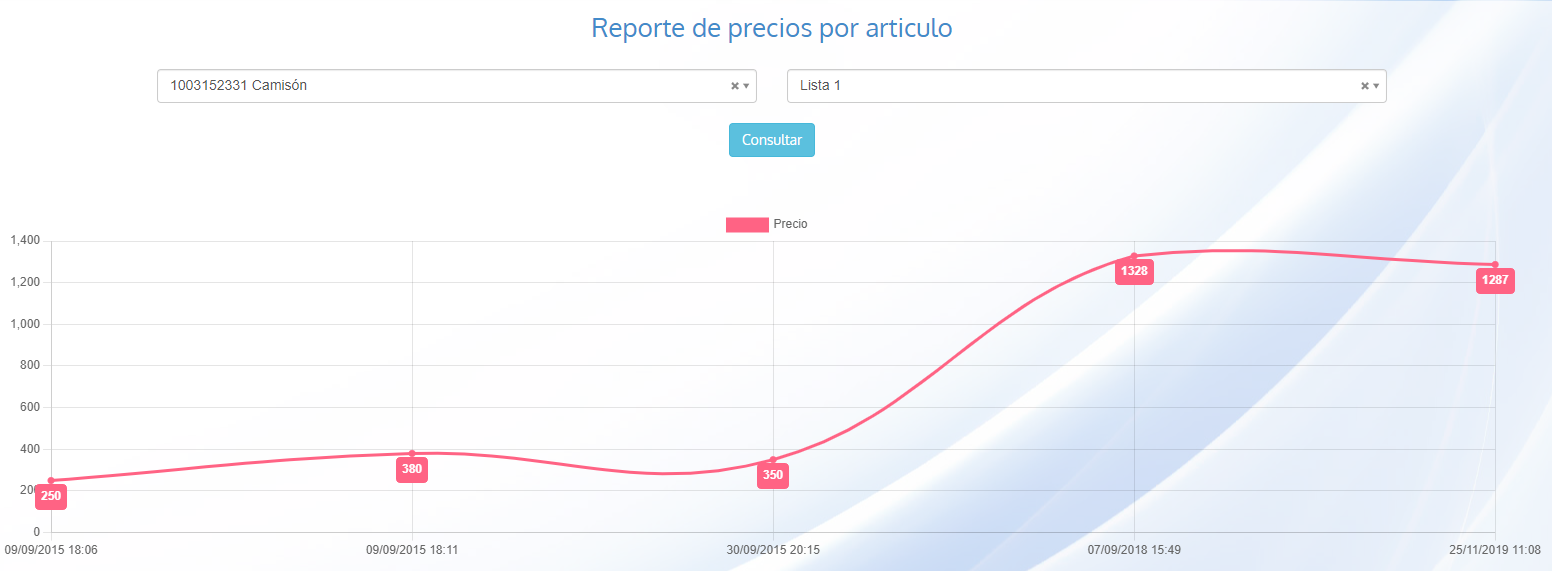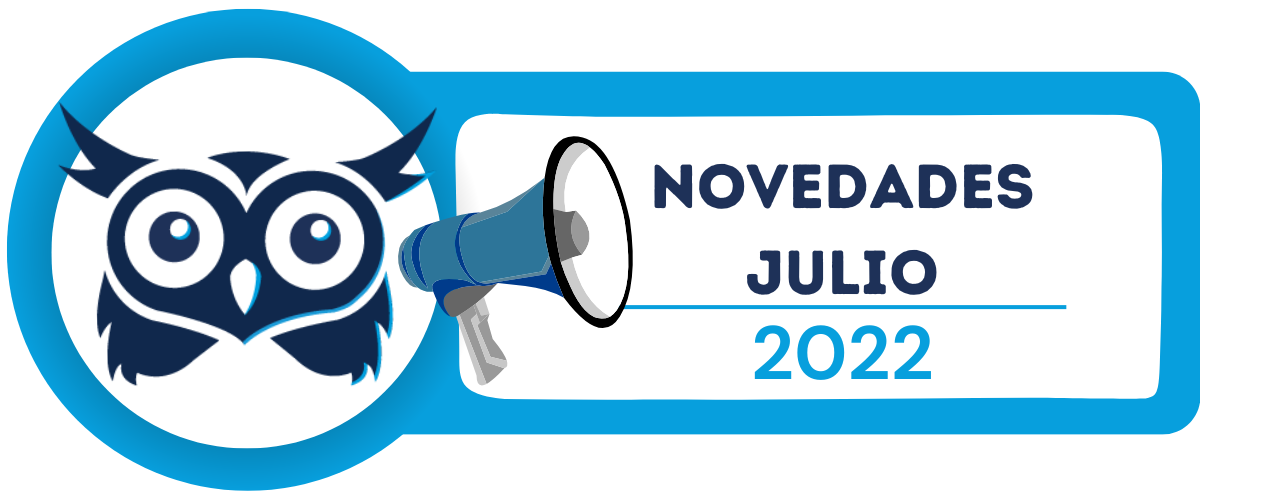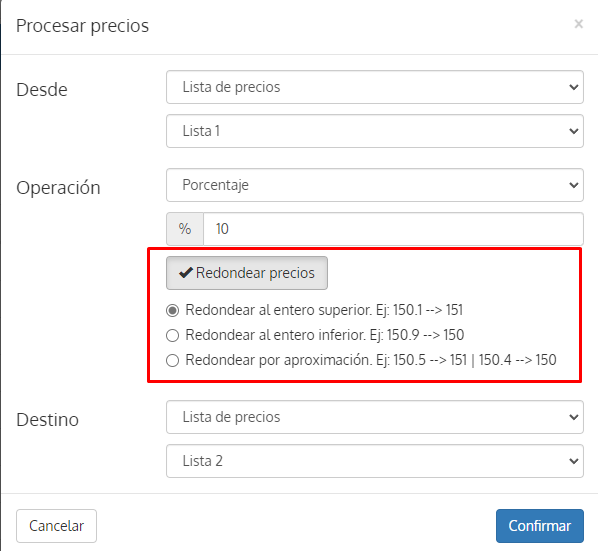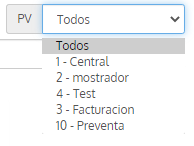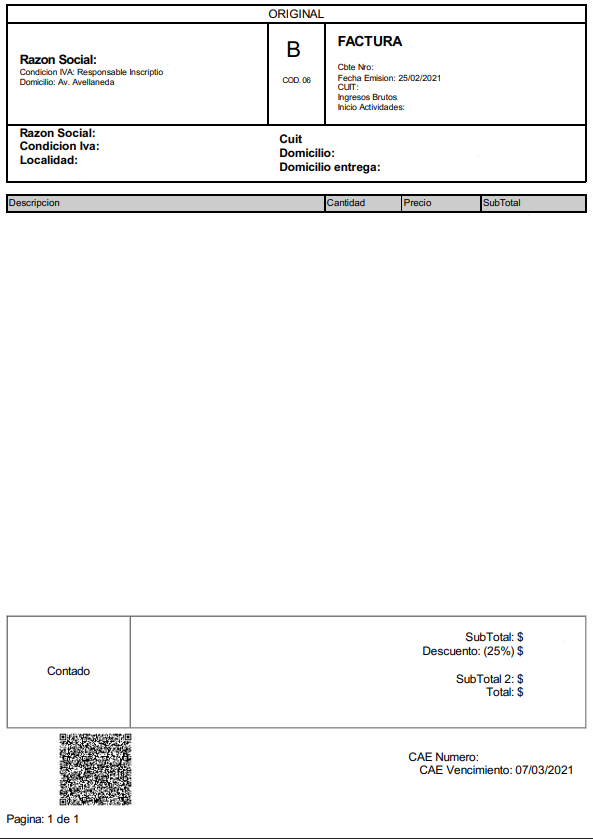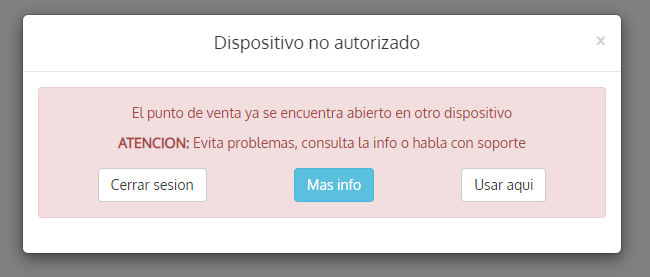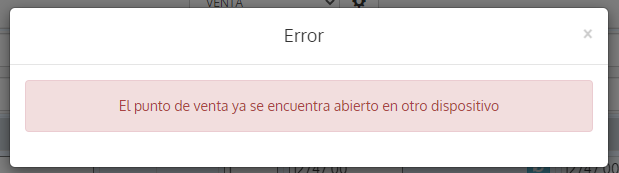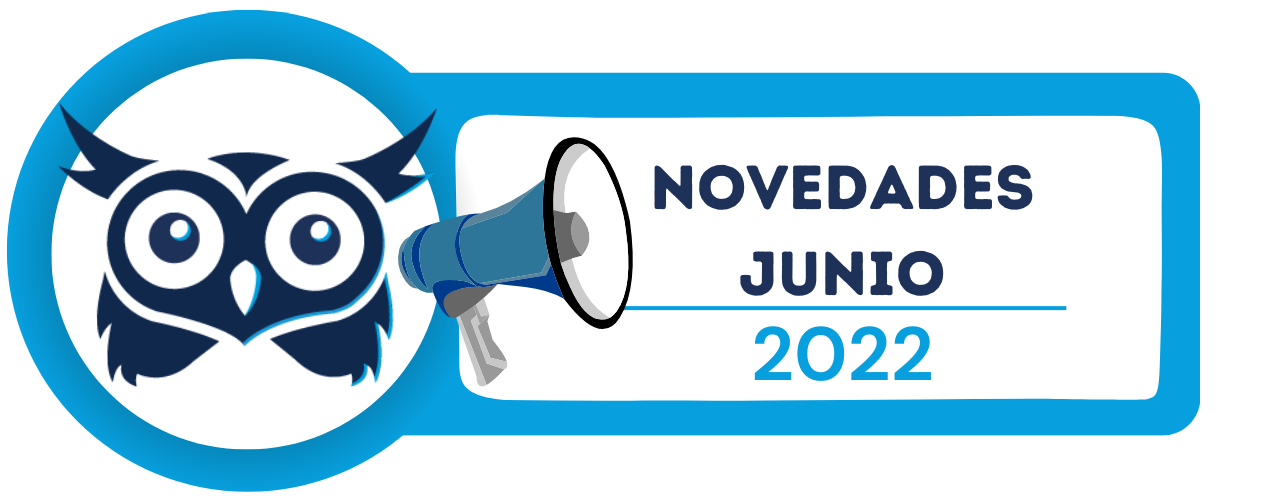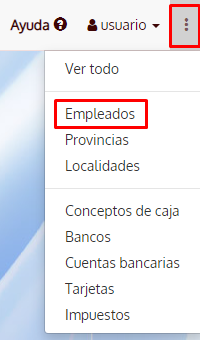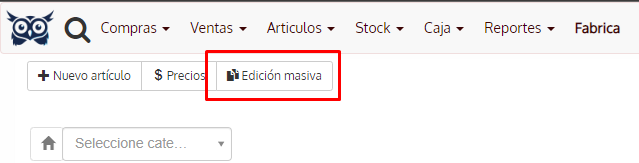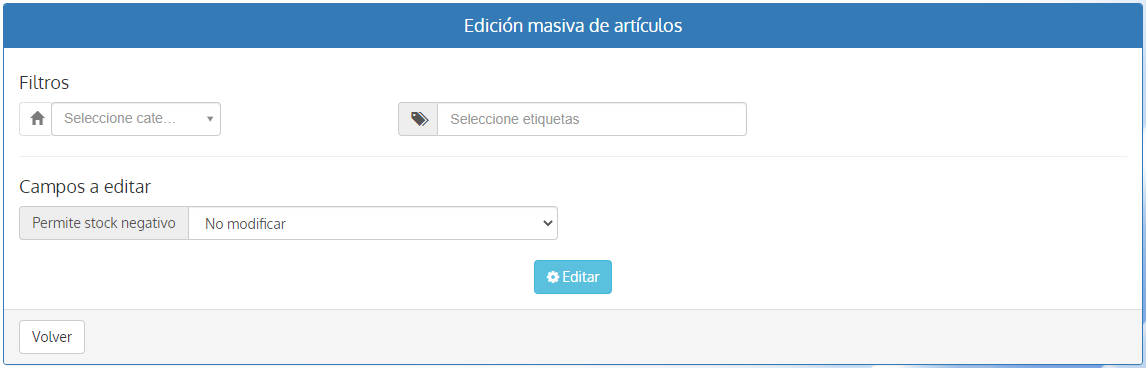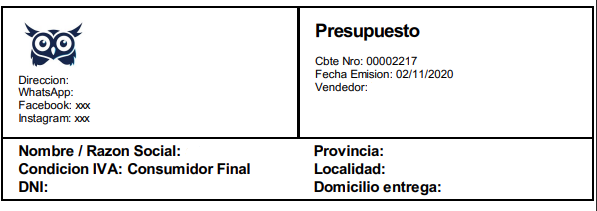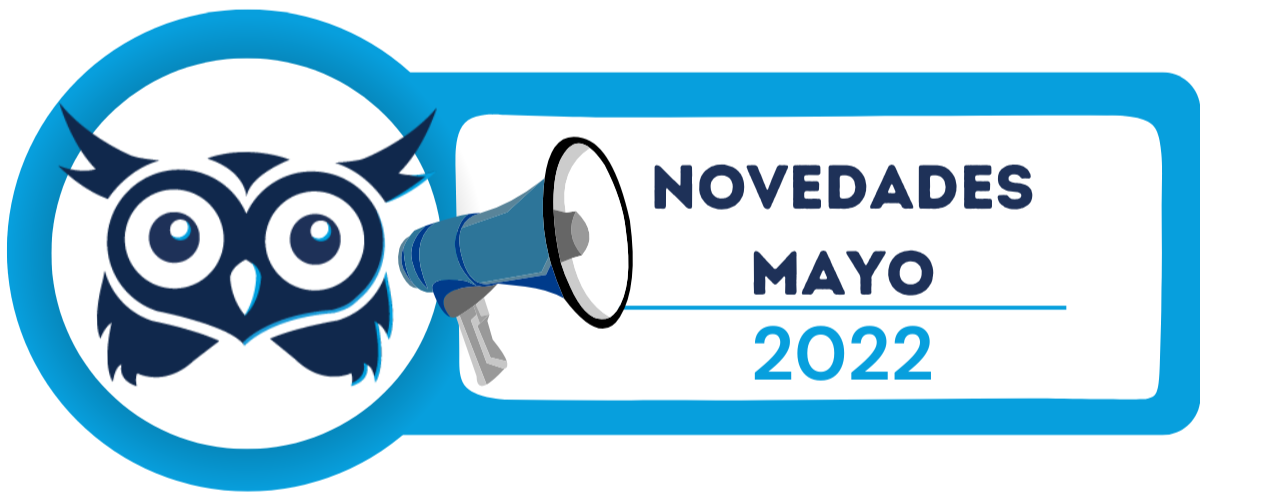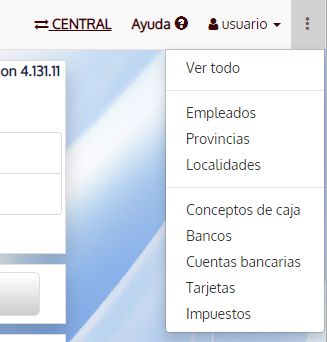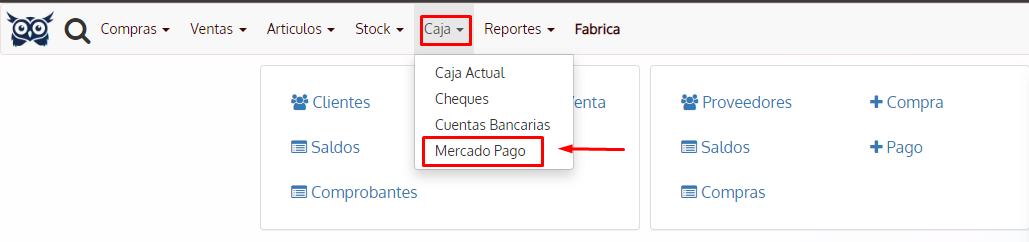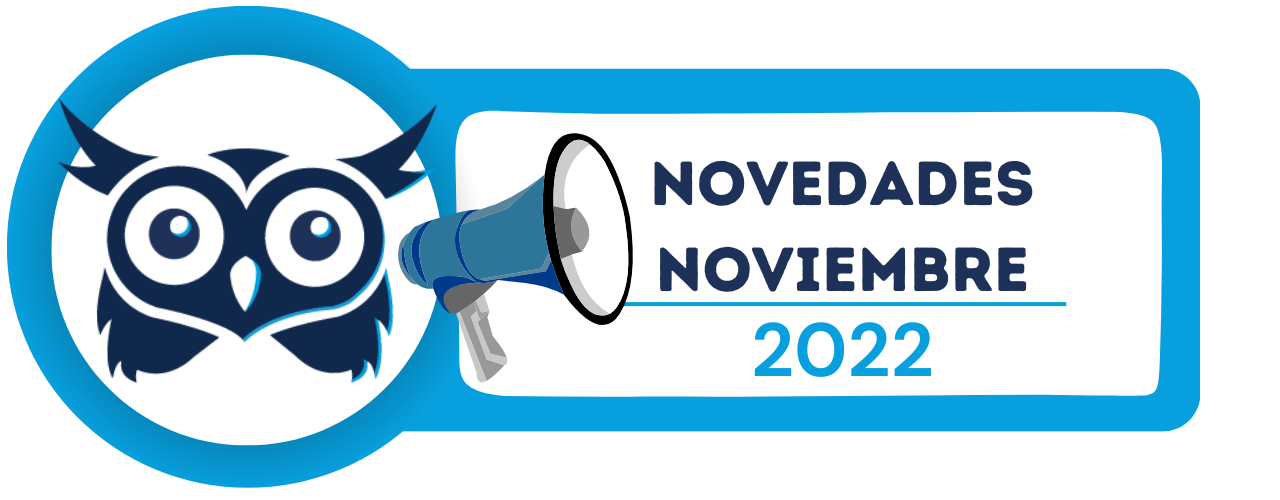
Version v4.140.0
Ver Curva desde el articulo
En Articulos > Listado de Articulos al hacer click en uno de los articulos tenes una vista llamada "curva".
Al hacer click en esta vista, podras visualizar toda la curva de ese articulo
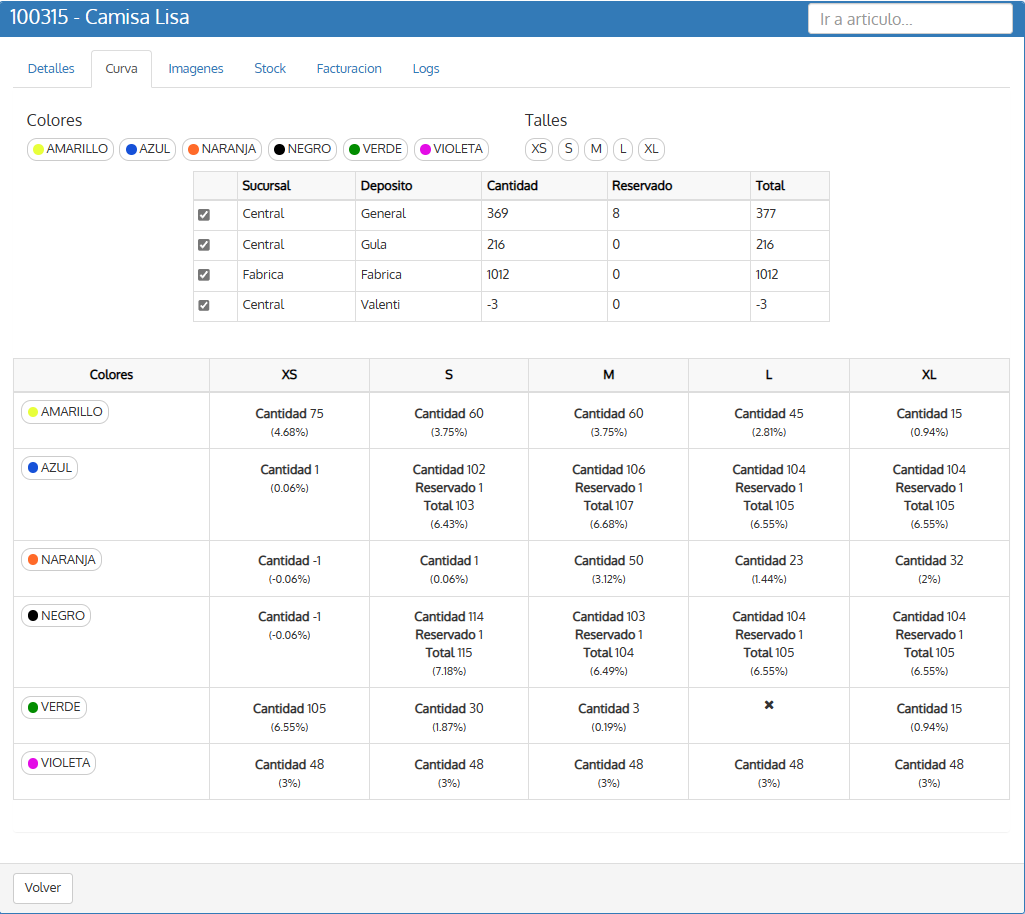
Podes ver la cantidad de unidades que tenes por talle, color, filtrar por sucursal y ver el total en cada sucursal desde esta vista.
También ver las unidades en %.
Ver Curva desde Articulos
En Articulos > Listado de Articulos al lado de cada articulo que contenga curva tendras la vista de :
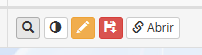
- Articulos con Talle
- Articulos con Color
- Articulos con Talle y Color
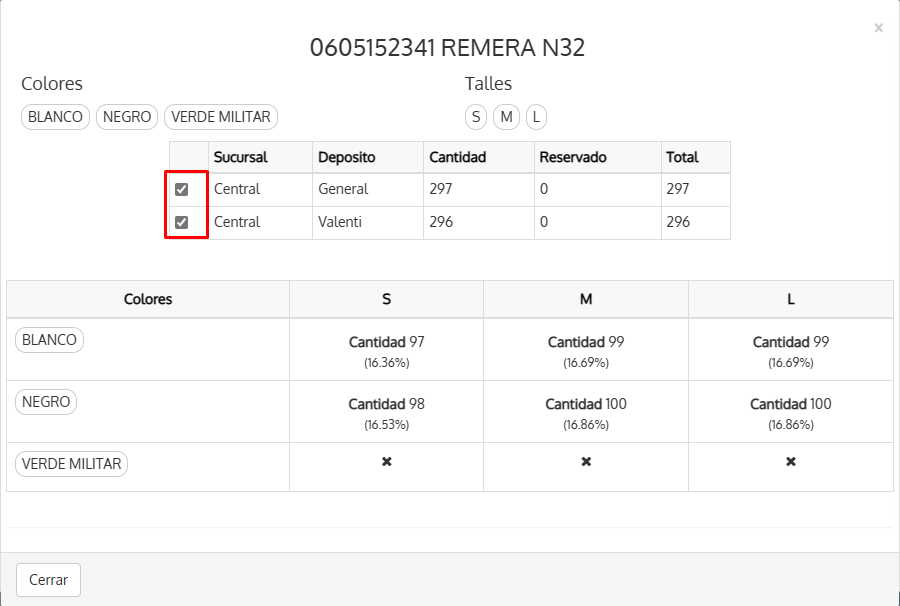
Podes ver la cantidad de unidades que tenes por talle, color, filtrar por sucursal y ver el total en cada sucursal desde esta vista.
También ver las unidades en %.
Esta función es solo para Plan Empresa.
Ver Stock en el PV
- Desde ahora mejoramos la vista de cómo podes ver el stock desde el Punto de Venta
Recorda que esto lo podes hacer pulsando el boton F2 en el teclado.
Finalmente, podes ocultar las columnas de lista de precios que no uses, ahorrando tiempo al gestionar stock y precios.